בטל את הנעילה של כל ה-iPhone/iPod/iPad שלך על ידי מחיקת קוד סיסמה והסר את Apple ID לחלוטין.
כיצד לנעול אפליקציות באייפון כדי להגן על הפרטיות שלך [מדריך]
אחת הדרכים הטובות ביותר להבטיח את פרטיותכם באפליקציות השונות בהן אתם משתמשים באייפון שלכם היא לנעול אותן. עם זאת, אפל אינה מציעה דרך רשמית להוסיף שכבת הגנה או אבטחה נוספת. לכן, פוסט זה אוסף 5 דרכים אפשריות לנעול אפליקציות באייפון 17 ולאבטח אותן בהתבסס על ההעדפות שלכם. אז, בלי עיכובים נוספים, התחילו לחקור כל אחת מהן ואבטחו את אפליקציות האייפון שלכם עוד היום!
רשימת מדריכים
נעילת אפליקציות באייפון 17 באמצעות תכונת מגבלות זמן מסך כיצד לנעול אפליקציות באייפון עם קוד גישה או Face ID כיצד לנעול אפליקציות באייפון באמצעות גישה מודרכת השתמש ב-Google Smart Lock כדי לנעול את האפליקציות שלך ב-iPhone שאלות נפוצות על איך לנעול אפליקציות באייפון 17נעילת אפליקציות באייפון 17 באמצעות תכונת מגבלות זמן מסך
הדרך הראשונה לנעול אפליקציה באייפון 17 עם iOS 12 וגירסאות מאוחרות יותר היא לנעול אותה באמצעות תכונת מגבלות זמן מסך. תכונה זו יכולה להגביל אפליקציות ספציפיות לגבי משך הזמן שניתן להשתמש בהן (זמן). לאחר שתגיעו למגבלה, התכונה תדרוש מכם להזין סיסמה לפני פתיחת האפליקציה. בדרך זו, תוכלו לנעול אפליקציה באייפון שלכם. עם זאת, תכונה זו יכולה לנעול רק אפליקציות צד ראשון או אפליקציות שיצרה אפל. כעת, אם אין לכם בעיה עם זה, הנה השלבים המראים לכם כיצד לנעול אפליקציות באייפון שלכם באמצעות סיסמה באמצעות זמן מסך:
שלב 1הפעל את אפליקציית "הגדרות" של האייפון שלך, גש לאפשרות "זמן מסך" והקש על כפתור "הפעל זמן מסך". לאחר מכן, בחר באפשרות "השתמש בקוד זמן מסך".
שלב 2לאחר מכן, הזן את קוד הסיסמה הרצוי בן ארבע הספרות. לאחר מכן, לאחר שתסיים, חזור למסך "זמן מסך", הקש על כפתור "מגבלות אפליקציה" ובחר את כל האפליקציות שברצונך לנעול.
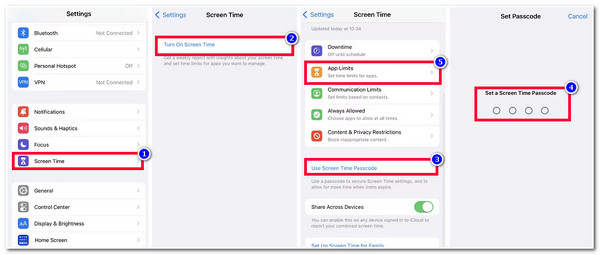
מלבד זאת, אתה יכול גם לנעול אפליקציות באייפון על ידי הגדרת הגבלת זמן מסך. כמובן שגם אפשרות זו יעילה כמו לעיל. אז איך תעשה את זה? להלן השלבים שעליך לבצע:
שלב 1הפעל את אפליקציית "הגדרות", הקש על כפתור "זמן מסך" ובחר באפשרות "מגבלות אפליקציה". לאחר מכן, הקש על כפתור "הוסף מגבלה" והזן את קוד הגישה שהגדרת קודם לכן.
שלב 2לאחר מכן, בחר את האפליקציות שברצונך לשנות את הגבלת הזמן על ידי הקשה על כפתור "תיבת הסימון" שלהם. לאחר מכן, הגדר את מגבלת השימוש הרצויה לך והתאם אישית את הימים.
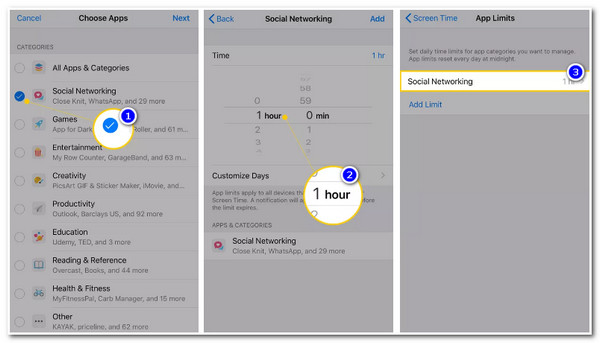
כיצד לנעול אפליקציות באייפון עם קוד גישה או Face ID
אם אתה משתמש ב-iPhone X ואילך, תוכל להשתמש בקוד הגישה שלך או ב-Face ID כדי לנעול אפליקציות באייפון שלך. עם זאת, אותו דבר לגבי מגבלת זמן מסך; תכונה זו מאפשרת לך לנעול רק יישומים ספציפיים. עכשיו, שוב, אם זה בסדר מבחינתך, הנה השלבים שמראים לך כיצד לנעול אפליקציות באייפון שלך עם סיסמה או Face ID:
שלב 1גש לאפליקציית "הגדרות", הקש על כפתור "זיהוי פנים וקוד סיסמה" והזן את "קוד הגישה". לאחר מכן, הקש על כפתור "אפליקציות אחרות".
שלב 2לאחר מכן, גלול מטה עד שתגיע לקטע "השתמש במזהה פנים עבור" ובחר את כל האפליקציות שברצונך לנעול באמצעות Face ID על ידי "הפעלה" של הכפתור המתאים להן.
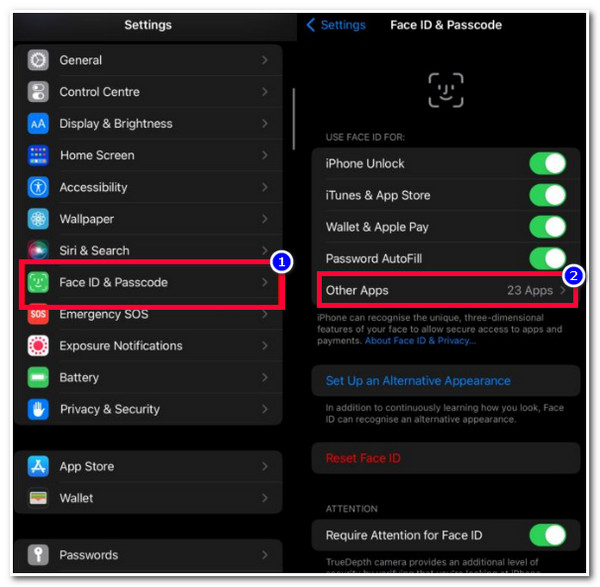
לחלופין, אתה יכול להשתמש Touch ID לנעול אפליקציות באייפון שלך אם אתה משתמש בדגמי SE, 8 ו-8 Plus עם גרסאות iOS 11. כדי לעשות זאת, להלן השלבים שעליך לבצע כדי לנעול אפליקציות באייפון שלך באמצעות טביעת אצבע (זיהוי מגע):
הפעל את אפליקציית "הגדרות", בחר באפשרות "מגע מזהה וקוד סיסמה" והזן את קוד הגישה שלך. לאחר מכן, עבור לקטע "השתמש במזהה מגע עבור". לאחר מכן, הפעל את האפליקציות שברצונך לנעול באמצעות Touch ID.
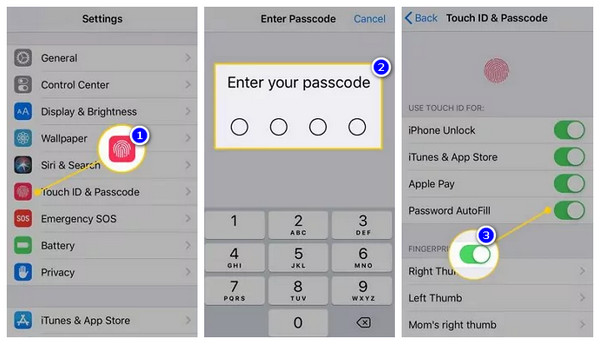
כיצד לנעול אפליקציות באייפון באמצעות גישה מודרכת
דרך נוספת שבה אתה יכול לנעול אפליקציות באייפון שלך היא להשתמש בגישה מודרכת. גישה מודרכת היא אפשרות שיכולה לנעול אותך בתוך אפליקציה ספציפית ולא תאפשר לך להשתמש ביישומים אחרים. כדי לספק לך תמונה ברורה יותר של אפשרות זו, אם האייפון שלך הושאל על ידי מישהו כדי לשלוח הודעת טקסט, כמובן, אתה לא רוצה שהוא ייגש לאפליקציות אחרות. לשם כך, אתה יכול להשתמש בגישה מודרכת כדי למנוע מהם לגשת לאפליקציות אחרות. כעת, תכונה זו זמינה רק עם iPhone X ואילך ו-iPhone 8 ואילך שמשתמש ב-iOS 11 ואילך. אז איך אתה יכול לנעול אפליקציות באייפון שלך באמצעות גישה מודרכת? להלן השלבים שעליך לבצע:
שלב 1הפעל את אפליקציית "הגדרות", הקש על כפתור "כללי", עבור לאפשרות "נגישות" ובחר באפשרות "גישה מודרכת". (אם אתה משתמש ב-iOS 13, אתה יכול ללכת לנגישות ולבחור באפשרות גישה מודרכת).
שלב 2לאחר מכן, הפעל את "גישה מודרכת" על ידי החלפת כפתור "החלף" המתאים. לאחר מכן, עבור לקטע "הגדרות קוד סיסמה" והקש על כפתור "קוד גישה מודרכת".
שלב 3לאחר מכן, הפעל אפליקציה ולאחר מכן לחץ על כפתור הצד (עבור iPhone X ואילך) או שלוש פעמים על כפתור הבית (עבור iPhone 8 ומעלה) כדי להפעיל את אפשרות הגישה המודרכת.
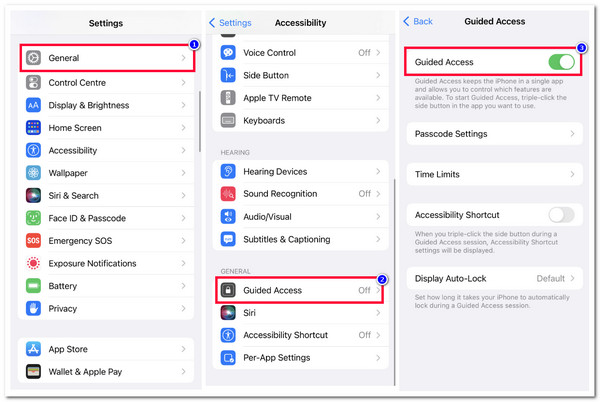
השתמש ב-Google Smart Lock כדי לנעול את האפליקציות שלך ב-iPhone
האפשרות האחרונה שהפוסט הזה יכול להמליץ לך לנעול אפליקציות באייפון שלך היא Google Smart. אפליקציה זו מציעה אבטחה פשוטה אך מגיעה עם יכולות נעילת אפליקציות יעילות. אחת מיכולות נעילת האפליקציות שלו היא להשתמש באמצעי אבטחה ספציפיים כדי לאבטח את האפליקציות שלך, כגון אימות דו-גורמי וסריקת טביעות אצבע. כדי להגדיר את האפליקציה הזו ולהשתמש בה כדי לנעול את אפליקציות האייפון שלך, להלן השלבים המראים לך כיצד לנעול אפליקציות באייפון שלך עם סיסמה שעליך לבצע:
שלב 1גש לאתר "myaccount.google.com", הקש על כפתור "אבטחה" ובחר באפשרות "אימות דו-שלבי". לאחר מכן, בחר באפשרות "מפתחות אבטחה" והקש על כפתור "הוסף מפתח אבטחה".
שלב 2לאחר מכן, בחר את מכשיר האייפון שבו השתמשת כדי להיכנס לחשבון לאפליקציית Google Smart Lock. לאחר מכן, הקש על כפתור "המשך" ובצע את ההנחיות הבאות.
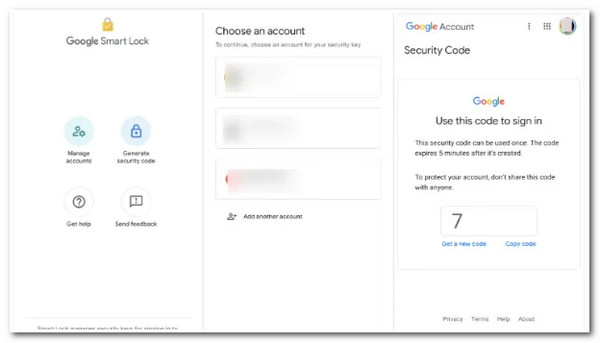
מה אם שכחת את קוד הגישה? כיצד לבטל את נעילת האייפון והאפליקציות שלך?
זהו! אלו הן 4 דרכים יעילות אך מעשיות לנעול אפליקציות באייפון 17. עכשיו, מה אם תשכחו את קוד הגישה שהגדרתם לנעילת האפליקציות שלכם? אל דאגה; אתם יכולים להשתמש ב... 4Easysoft iOS Unlocker כלי לפתיחת קוד הסיסמה של האפליקציה שלך! כלי זה מצויד בתכונת ניגוב מסך הסיסמה שיכולה להסיר מגבלות שונות של קוד סיסמה במהירות וביעילות. זה יכול לבטל מגבלות קוד סיסמה בן 4/6 ספרות, מגע מזהה ו-Face ID שנועלים את אפליקציות האייפון שלך. יתר על כן, זה יכול להסיר את קוד הסיסמה של אפליקציות נעולות באייפון!

הסר ואפס Apple ID וקוד סיסמה, וכבה את התכונה Find My iPhone.
ניתן גם להסיר הגבלת זמן מסך, קוד סיסמה ושיתוף משפחתי.
בטל את נעילת מכשיר האייפון והאפליקציות הנעולות בכל תרחיש, כמו קוד סיסמה שנשכח, מסך שבור וכו'.
תמיכה כמעט בכל דגמי וגרסאות האייפון, מאייפון 4S/4 ועד אייפון 17!
100% Secure
100% Secure
שאלות נפוצות על איך לנעול אפליקציות באייפון 17
-
כיצד לנעול אפליקציות באייפון ללא זמן מסך?
למרות שכל דגמי האייפון המריצים גרסאות iOS 15/14/13/12 תומכים בתכונת זמן מסך, אתה יכול להשתמש ב-Face ID, Touch ID, גישה מודרכת או Google Smart Lock כדי לנעול את האפליקציות שלך באייפון שלך כחלופה ל זמן מסך. אתה יכול לבצע את השלבים לעיל עבור כל אחת מהחלופות שהוזכרו.
-
כמה זמן נמשכת הגישה המודרכת באייפון?
לאחר שהפעלת את תכונת הגישה המודרכת באפליקציה ספציפית, היא תכבה את האייפון שלך לאחר 20 דקות של חוסר פעילות. לאחר שהגעת ל-20 דקות באפליקציה שבה הפעלת גישה מודרכת ולא תעשה לה כלום, צפה שהמכשיר שלך יירדם.
-
כיצד לצאת מהפעלת גישה מודרכת באייפון?
כדי לצאת מתכונת הגישה המודרכת, לחץ שלוש פעמים על כפתור הצד (עבור iPhone X ואילך) או כפתור הבית (עבור iPhone 8 ומעלה), הזן את קוד הגישה שלך ובחר באפשרות סיום.
סיכום
הנה לכם! אלו הן 5 דרכים מעשיות אך יעילות לנעול אפליקציות באייפון 17! בעזרת הדרכים הללו, תוכלו כעת לאבטח את הפעילויות השונות והמידע האישי שהשקעתם באפליקציות ספציפיות! כעת, אם תשכחו את קוד הגישה בו השתמשתם כדי לנעול את האפליקציות שלכם, תוכלו להשתמש ב... 4Easysoft iOS Unlocker כלי להסרת קוד הסיסמה שנשכח! עם יכולות פתיחת הנעילה המתקדמות של הכלי הזה, תוכלו לפתוח את האפליקציה הנעילה באייפון ללא מאמץ וביעילות! בקר באתר הרשמי של כלי זה כדי לגלות עוד.
100% Secure
100% Secure


